
如果發生畫面無法顯示、產生圖像錯誤或 App 突然強制關閉等問題時,請嘗試以下1至7步驟,將有機會獲得改善。
※部分狀況也可能是已經確定的遊戲錯誤,在嘗試下述解決方法前,建議先參考「正在修正中的錯誤內容」頁面。
1. 請先確認網路環境
在進行「東京放學後召喚師」遊戲時,將會頻繁地從伺服器傳輸資料,以取得遊戲資料。
特別是在挑戰全新任務或首次使用新獲得的角色卡時,資料傳輸量會比平常時來得更多。
若因為某些問題讓資料無法傳輸處理時,遊戲將因讀取問題而暫停進行,或無法顯示正確圖像等。
如果碰到類似狀況,請嘗試切換至其他網路環境,將有機會獲得改善。
(舉例:切換裝置連接的Wi-Fi)
2. 請先暫停廣告攔截功能
若使用具有攔截廣告功能的網路安全App(封鎖廣告或隱私加密等),可能會讓網路無法正常運行。
遊玩「東京放學後召喚師」時,建議先暫停攔截廣告功能。
3. 請嘗試重新啟動 App
請嘗試關閉「東京放學後召喚師」App 後,再將 App 重新啟動。
若情況允許,請試著將其他背景執行中的 App 也一併關閉,只啟動「東京放學後召喚師」App,啟動後請確認是否還會產生遊戲錯誤。
【iOS】
具有 Home鍵的 iPhone機型:
按下 Home鍵回到主頁後,接著連續點擊兩下,會顯示背景執行畫面。
在此畫面將 App 畫面往上滑,便可強制中止 App。再按一次 Home鍵即可回到主頁。
iPhone X 後續無 Home鍵設計機型:
在手機畫面底邊往上滑後回到主頁,同樣再從底邊往上滑並持續按著約一秒,即可顯示背景執行畫面。
在此畫面將 App 畫面往上滑,便可強制中止 App。再從底邊往上滑即可回到主頁。
【Android】
用戶所使用的機型與系統版本,將會影響到關閉 App 的方式。
請詳見各品牌官方網站或說明書。
4. 請嘗試重新啟動裝置
在關閉所有背景中執行的 App 後,將裝置重開機後並再次嘗試開啟 App。
5. 請確認裝置的剩餘儲存空間
裝置的剩餘儲存容量不足時,亦有可能產生 App 無法正常運作的可能。
請先清理裝置的儲存空間後,再重新啟動 App 確認是否能正常運作遊戲。
關於目前確認可執行「東京放學後召喚師」的裝置列表,請參考「關於已確認可運行遊戲之機種」頁面。
※ 即便是作業系統或記憶體等已符要求配置,部分裝置仍有某些原因而導致無法正常執行遊戲的狀況。
※ 裝置的使用狀況與防毒軟體等,也有可能導致遊戲無法正常執行。
6. 請嘗試「清除快取資料」與「統一資料下載」功能。
遊戲會無法正常執行,也可能是因為保存在裝置中的「快取資料」損壞而造成。
請按照以下步驟以「清除快取資料」
※Android版本則是依照系統版本決定是否能清除快取資料,請參考此頁面確認使用方式。
若依舊無法解決問題的話,請嘗試以下步驟來清除快取資料。
6-1. 將快取資料刪除
按下標題畫面下方的「清除快取資料」並選擇「是」。
在顯示資料完全刪除前,請勿關閉或退出 App。
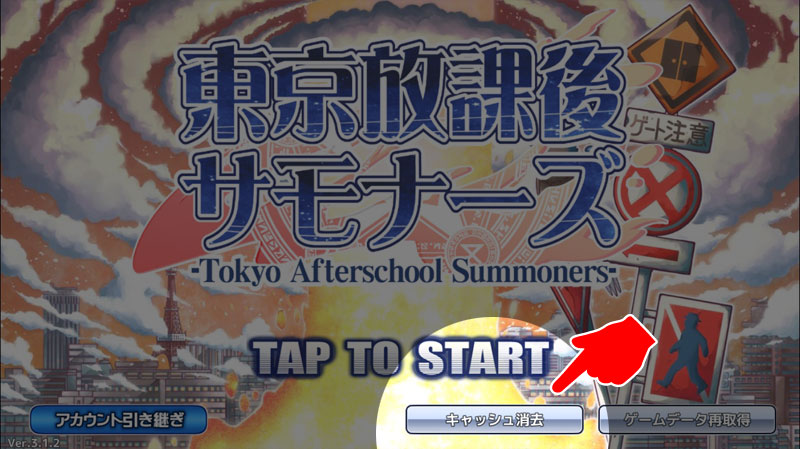
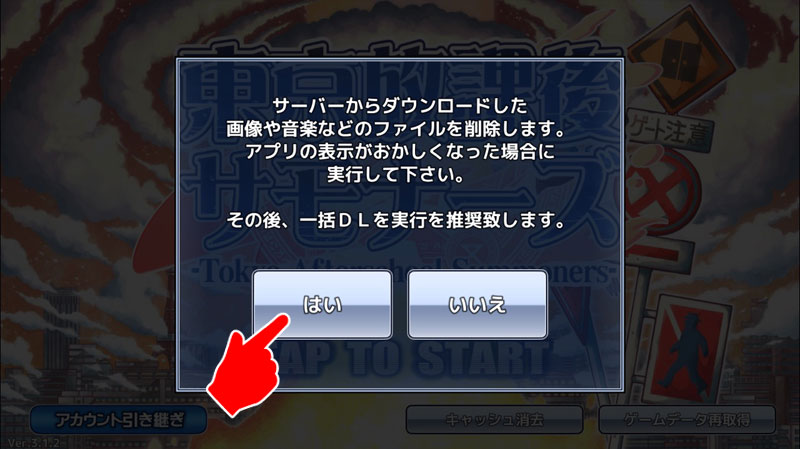
6-2 一次下載遊戲檔案
點選遊戲主頁右下的「選項」後,點選其中的「統一資料下載」後選擇「是(OK)」。
在顯示「已完成下載。」訊息前,請勿關閉或退出 App。
※由於會下載大量檔案,建議使用 Wi-Fi 下載。
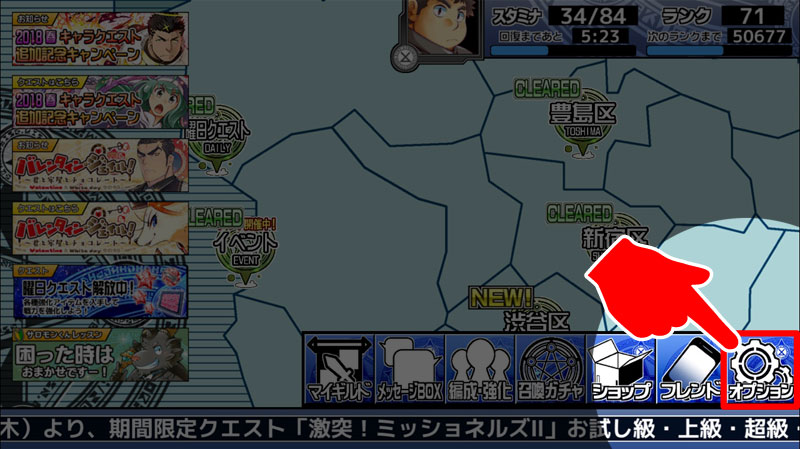
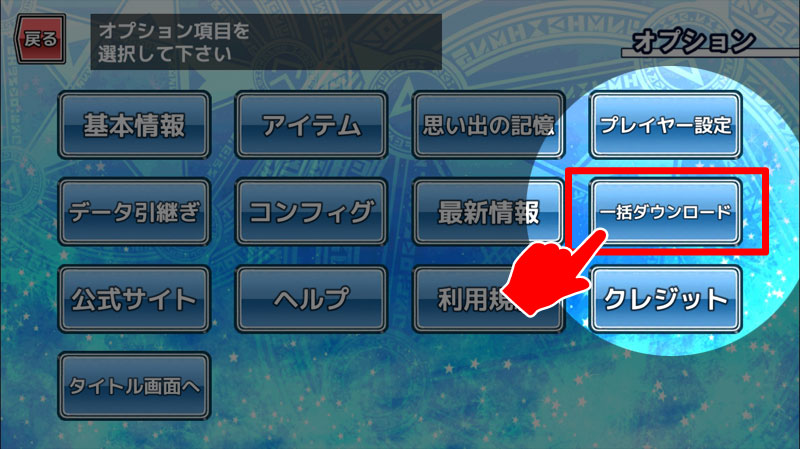
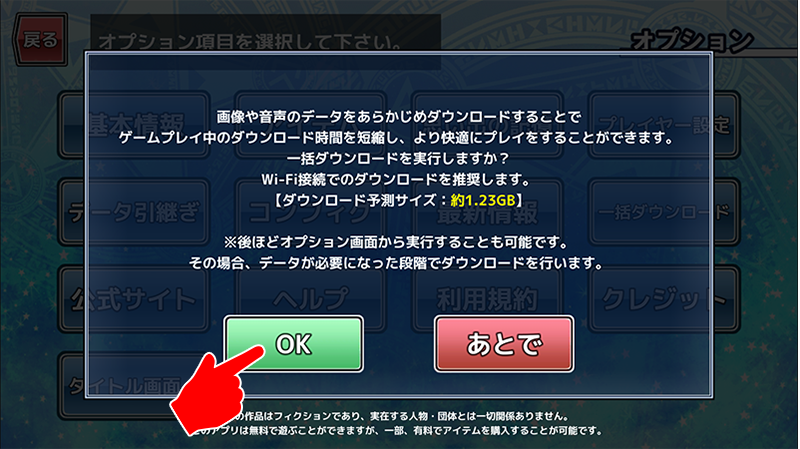
7. 透過「帳號繼承」與「重新安裝」來修復遊戲檔案
即使刪除快取資料也無法正常遊戲的話,有可能是因為 App 中的追加或保存資料損毀而導致。
請按照以下步驟以修復遊戲檔案。
7-1. 點選首頁畫面「選項」中的「繼承資料」
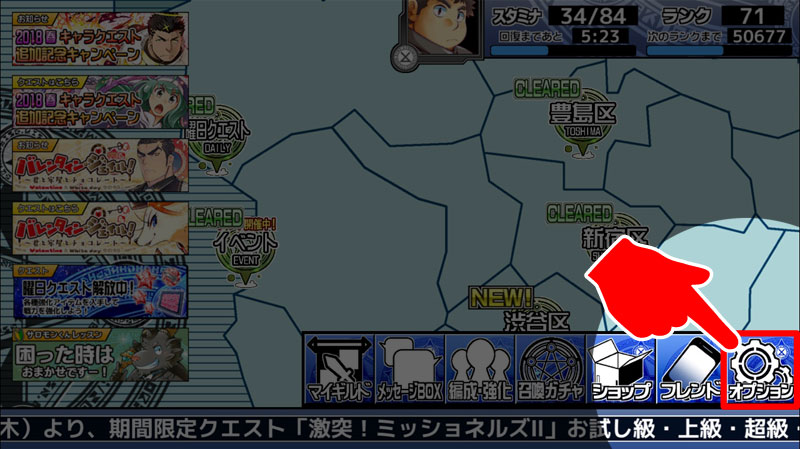
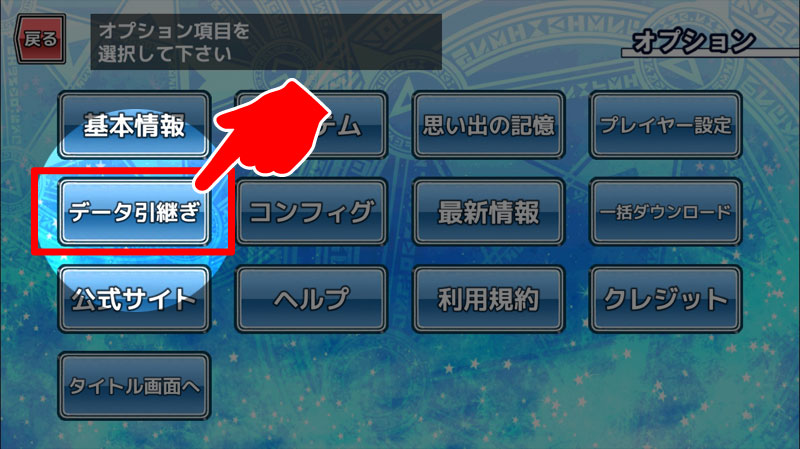
7-2. 輸入任意密碼(需重複輸入2次)
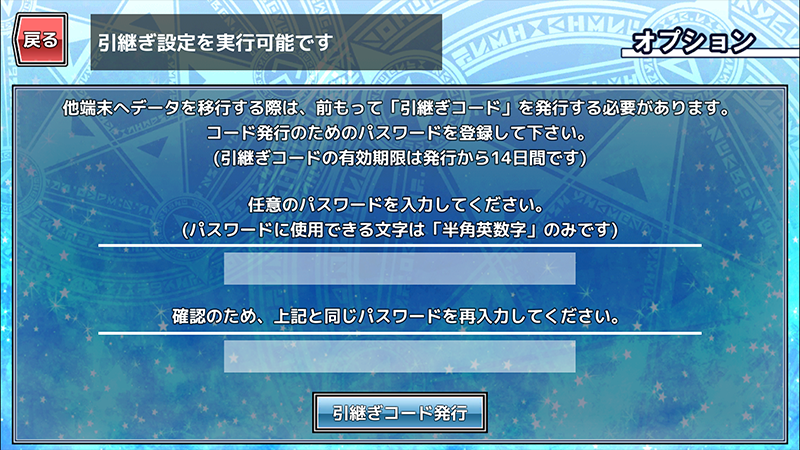
7-3. 妥善保管繼承碼與密碼
建議可將繼承碼產生畫面截圖下來,會更安全有保障。
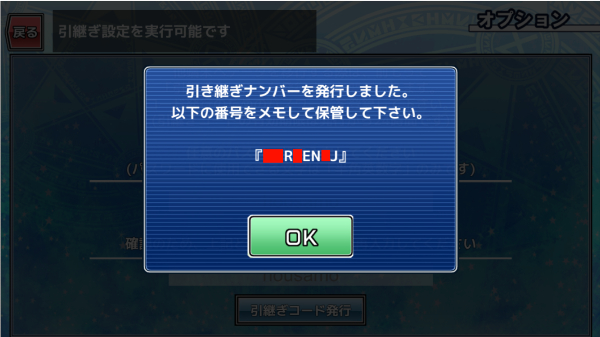
7-4. 解除安裝 App
【iOS】
長按主頁畫面中的 App 圖示,出現「×」符號時點擊以解除安裝。
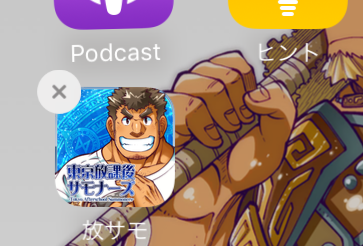
【Android】
可從 Google Play 商店中「東京放學後召喚師」頁面的「解除安裝」。亦可從裝置系統設定中解除安裝。
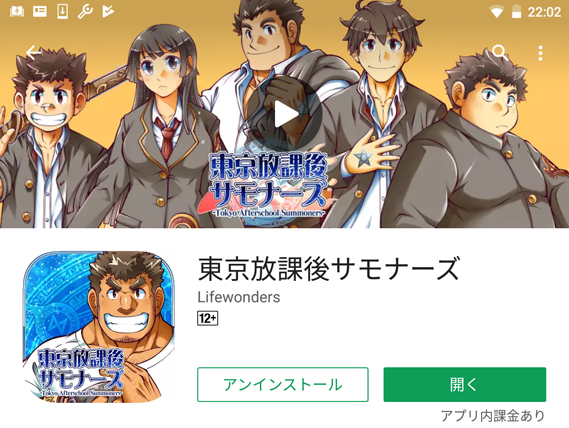
7-5. 從 App Store 或 Google Play 商店中再次下載安裝 App
【iOSの場合】
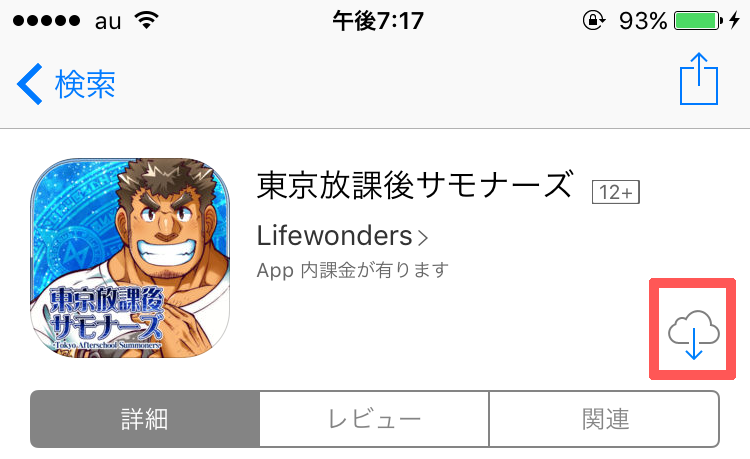
【Androidの場合】
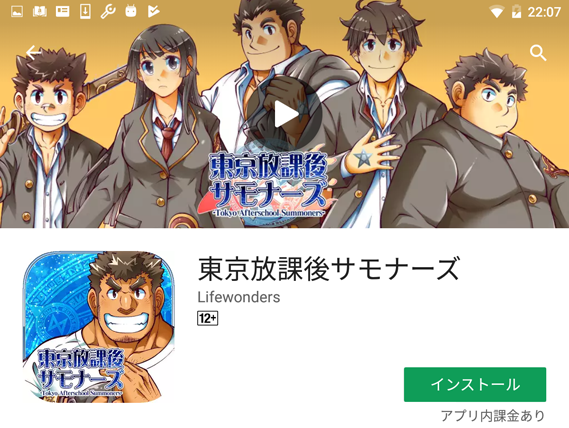
7-6. 啟動遊戲後點擊標題畫面左下角的「帳號繼承」

7-7. 輸入稍早獲得的繼承碼與設定好的密碼
輸入步驟7-2與7-3中獲得的繼承碼與設定好的密碼。請注意英文字母的大小寫是否完全相同。
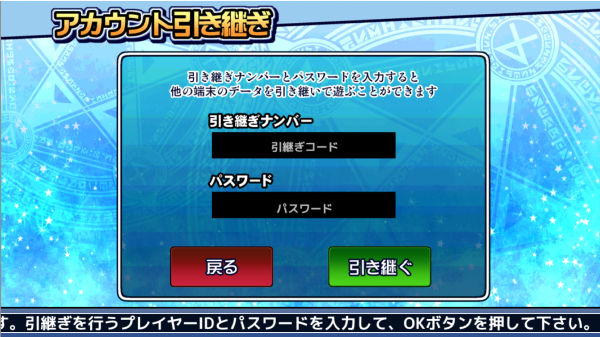
7-8. 可重新開始遊戲了!
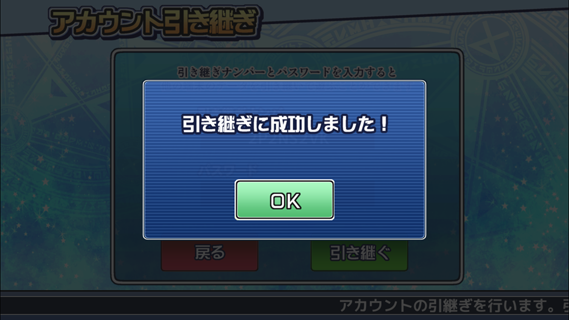
若記錯或遺失繼承碼而導致無法重新開始遊戲,請透過官方客服頁面的「繼承資料與復原」選項回報問題。
即便是記錯的繼承碼,也請將其輸入回報表單中,這對找回客戶的遊戲資料會有很大的幫助。
若嘗試上述步驟後仍無法進行遊戲,請透過官方客服頁面的「遊戲進行中的錯誤」選項回報問題。
我們會盡快展開調查並回覆結果。

